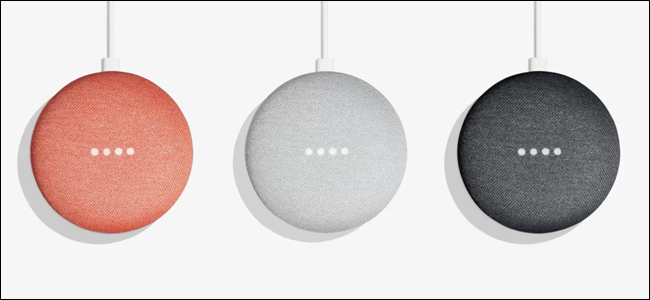Att ha ljudflöde genom hela huset är supercool. Om du redan har en handfull Google Homes spridda över hela huset är det enkelt att göra - ett par växlar så är du redo att rulla.
Hur man skapar en ljudgrupp i Google Home
Ditt första steg är att ställa in ljudgrupper iGoogle Home-appen. Du kan skapa flera grupper med samma högtalare, vilket är trevligt om du har en massa hem och vill ha flera grupper för olika tillfällen.
För att komma igång, starta Google Home-appen och tryck sedan på ikonen "Enheter" i det övre högra hörnet.

Därifrån hittar du någon högtalare du vill ha i en grupp och trycker på överflödesmenyn med tre punkter längst upp till höger. Välj "Skapa grupp" från den här menyn.

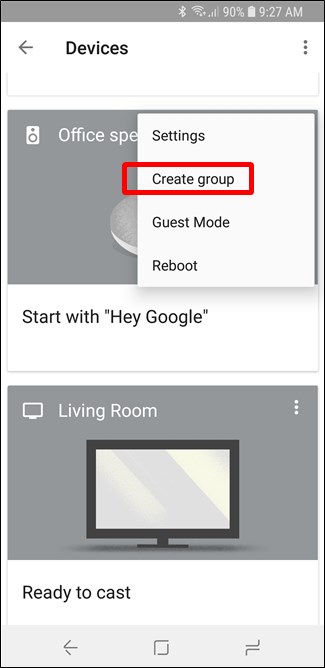
Ge gruppen ett namn på nästa skärm (användnågot som Google Assistant lätt kan förstå) och välj sedan andra högtalare som du vill lägga till i gruppen. Du behöver minst två högtalare för att skapa en grupp.


När du har lagt till dina högtalare klickar du på "Spara"för att skapa gruppen. Detta borde också generera en ny post längst ner på sidan Enheter, men jag var tvungen att stänga hemappen och öppna den igen för att det nya kortet ska visas.

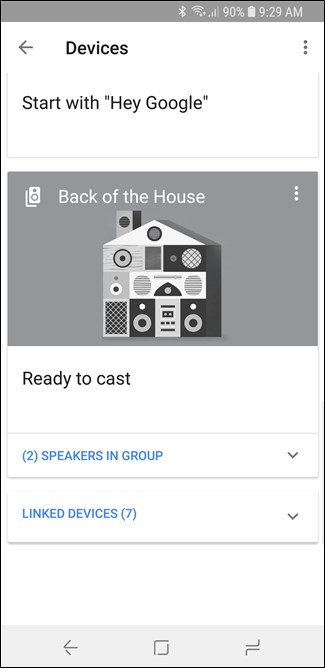
Hur du använder din nya ljudgrupp
Ljudgrupper i Google Home fungerar på ungefär samma sätt som alla fristående högtalare: antingen genom att utfärda ett röstkommando eller genom att casta till gruppen.
För att spela något med din röst, säg bara “OKGoogle, spela <låt / artist / album> i <namnet på din ljudgrupp>. ” Så till exempel kan jag säga "Spela i flammor på baksidan av huset" och Google Home känner igen detta som min ljudgrupp.
På samma sätt kan du casta ljud från appar som stöder den här funktionen, som Pandora, Play Music och liknande. I appen trycker du på "Cast" -knappen och väljer sedan din ljudgrupp. Det är så enkelt.

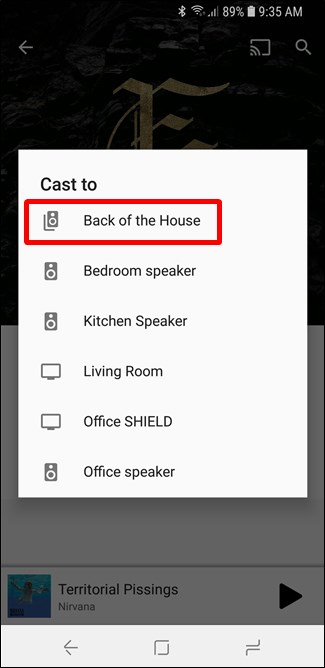
Hur man redigerar eller tar bort ljudgrupper från Google Home
Om du får ett nytt Google Home och vill lägga till det i din grupp kan du göra det snabbt. Hoppa tillbaka till hemappen, tryck på "Enheter" -knappen i det övre hörnet och bläddra sedan ner till din grupp.


Klicka på menyknappen för överflöd och tryck sedan på kommandot "Redigera grupp". Därifrån kan du lägga till eller ta bort högtalare.
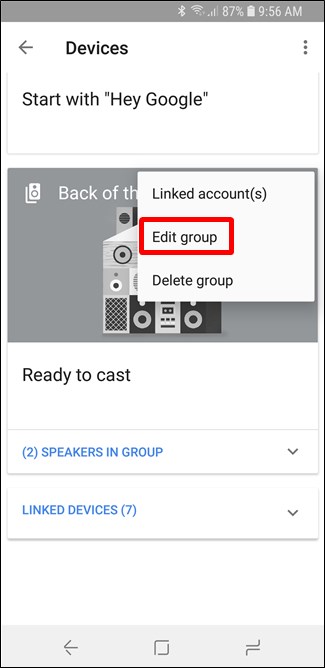

På samma sätt kan du ta bort gruppen från samma meny genom att trycka på kommandot "Radera grupp".